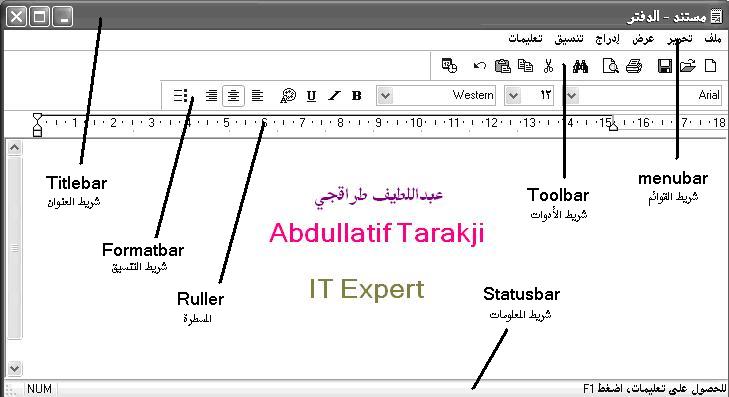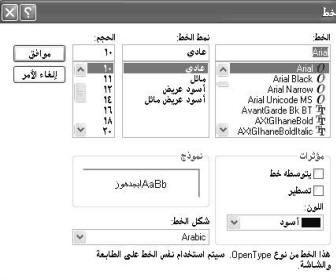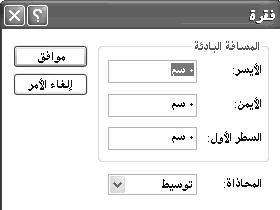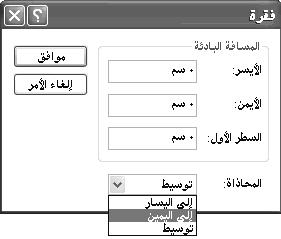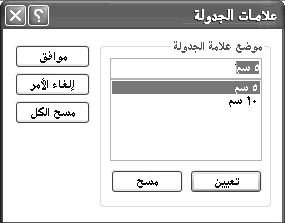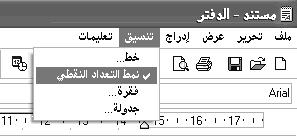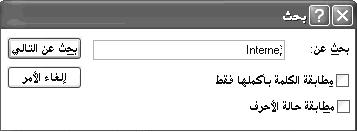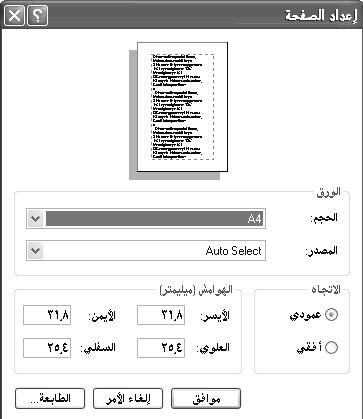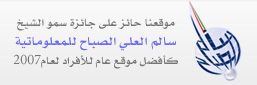بواسطة الدفتر، يمكن إنشاء وتحرير مستندات نصية بسيطة أو مستندات ذات تنسيق ورسومات معقدة. يمكن ربط أو تضمين معلومات من مستندات أخرى إلى مستند الدفتر.
لفتح برنامج الدفتر هناك طريقتين:
1. نفتح قائمة ابدأ – نختار كافة البرامج – من القائمة الفرعية التي تظهر نختار البرامج الملحقة – ثم الدفتر أو Wordpad.
2. أو نفتح قائمة ابدأ – نختار أمر تشغيل – نكتب في صندوق حوار تشغيل اسم البرنامج الرئيسي Write.
إنشاء مستند جديد
يمكن إنشاء مستند جديد بالطرق التالية:
1. نفتح القائمة ملف، انقر فوق جديد. انقر فوق نوع المستند الذي تريد إنشاءه، وانقر فوق موافق، ثم ابدأ بالكتابة.
2. من شريط الأدوات القياسي نختار أمر جديد![]() .
.
3. باستخدام لوحة المفاتيح من اختصار CTRL+N
فتح مستند:
يمكن فتح مستند بالطرق التالية:
1. في القائمة ملف، انقر فوق فتح. في بحث في، انقر فوق محرك الأقراص الذي يحتوي على المستند الذي تريد فتحه. عيّن موقع المستند، وانقر فوقه، ثم انقر فوق فتح.
2. من شريط الأدوات القياسي نختار أمر فتح ![]() .
.
3. باستخدام لوحة المفاتيح من اختصار CTRL+O.
يمكن فتح مستند قمنا بفتحه مؤخراً بالنقر فوق اسمه في القائمة ملف لأن القائمة ملف تحتفظ بآخر أربع ملفات تم فتحها.
حفظ مستند جديد: يمكن حفظ مستند بالطرق التالية:
1. بإتباع الخطوات التالية:
1. نفتح القائمة ملف، نختار أمر حفظ.
2. يظهر الصندوق الخاص بحفظ الملف نحدد موقع حفظ الملف باختياره من مربع حفظ في.
3. نحدد اسم الملف الجديد المطلوب حفظه من مربع اسم الملف.
4. نحدد طريقة حفظ الملف من مربع حفظ كنوع النوع الافتراضي المحدد هو تنسيق RTF.
5. نضغط على حفظ.
2. من شريط الأدوات القياسي نختار أمر حفظ .
باستخدام لوحة المفاتيح من اختصار CTRL+S.
لتغيير نوع الخط، أو نمطه، أو حجمه
1. حدد النص الذي تريد تغييره.
2. في القائمة تنسيق، انقر فوق خط.
3. انقر فوق الخيارات التي تريدها.
لإضافة مسافة بادئة إلى فقرة
1. انقر في أي مكان ضمن الفقرة التي تريد تنسيقها.
2. في القائمة تنسيق، انقر فوق فقرة.
3. تحت المسافة البادئة، اكتب مقدار المسافة البادئة للفقرة.
لتغيير محاذاة فقرة
1. انقر في أي مكان ضمن الفقرة التي تريد تنسيقها.
2. في القائمة تنسيق، انقر فوق فقرة.
3. في محاذاة، انقر فوق موضع ما (يمين – توسيط – يسار).
التفاف النص:
1. في القائمة عرض، انقر فوق خيارات.
2. تحت التفاف النص، انقر فوق الخيار الذي تريد.

لتعيين أو إزالة علامات الجدولة في الفقرات:
1. حدد الفقرات التي تريد تعيين علامات الجدولة لها.
2. في القائمة تنسيق، انقر فوق جدولة.
3. في مربع الحوار علامات الجدولة، نفذ أحد الإجراءات التالية:
* لتعيين علامة جدولة، اكتب القياس لعلامة جدولة جديدة في موضع علامة الجدولة، ثم انقر فوق تعيين.
* لحذف علامة جدولة، انقر فوقها في القائمة، ثم انقر فوق مسح.
* لحذف كافة علامات الجدولة الموجودة في الفقرة المحددة، انقر فوق مسح الكل.
لتغيير وحدة القياس إلى بوصة، أو سنتيمتر، أو نقطة، أو بيكا، في القائمة عرض، انقر فوق خيارات، وانقر فوق علامة التبويب خيارات، ثم انقر فوق وحدة القياس التي تريدها.
ملاحظة: يمكن تعيين علامات الجدولة من المسطرة بالنقر نقرة واحدة على الرقم من المسطرة.
لإزالتها نقف على علامة الجدولة في المسطرة و نسحبها إلى الأعلى.
لإنشاء قائمة ذات تعداد نقطي:
1. انقر حيث تريد أن تبدأ القائمة ذات التعداد النقطي.
2. في القائمة تنسيق، انقر فوق نمط التعداد النقطي، ثم اكتب النص. عند ضغط المفتاح ENTER، يظهر رمز نقطي آخر على السطر التالي.
3. لإنهاء القائمة ذات التعداد النقطي، في القائمة تنسيق، انقر فوق نمط التعداد النقطي مرة أخرى.
· يمكنك أيضاً إنشاء قائمة ذات تعداد نقطي وذلك بالنقر فوق الزر تعداد نقطي الموجود على شريط التنسيق.
لقص نص، أو نسخه، أو لصقه، أو حذفه
* لقص نص بحيث يمكن نقله إلى موقع آخر، حدد النص، ثم في القائمة تحرير، انقر فوق قص.
* لنسخ نص بحيث يمكن لصقه في موقع آخر، حدد النص، ثم في القائمة تحرير، انقر فوق نسخ.
* للصق نص قمت بقصّه أو نسخه، انقر في المستند حيث تريد لصق النص، ثم في القائمة تحرير، انقر فوق لصق.
* لحذف نص، حدده، ثم في القائمة تحرير، انقر فوق مسح.
* يمكن التراجع عن الإجراء بالنقر فوق تحرير، ثم النقر فوق تراجع.
* يمكن تحديد كامل النص مرة واحدة بالنقر فوق تحرير، ثم النقر فوق تحديد الكل.
البحث و الاستبدال
يمكن البحث عن كلمات أو أحرف في المستند. يمكن أيضاً البحث عن كلمات أو أحرف واستبدالها بالنص الذي تحدده.
بحث:
في القائمة تحرير، انقر فوق بحث. في بحث عن، اكتب الكلمات أو الأحرف التي تريد البحث عنها، ثم انقر فوق بحث عن التالي. للبحث عن مثيلات إضافية لنفس النص، تابع النقر فوق بحث عن التالي. إذا أغلقت مربع الحوار بحث، يمكن ضغط المفتاح F3 لمتابعة البحث عن نفس النص.
البحث والاستبدال
في القائمة تحرير، انقر فوق استبدال. في بحث عن، اكتب الأحرف أو الكلمات التي تريد البحث عنها. في استبدال بـ، اكتب النص الذي تريد استبدالها بها. انقر فوق بحث عن التالي، ثم انقر فوق استبدال. لاستبدال كافة مثيلات النص، انقر فوق استبدال الكل.
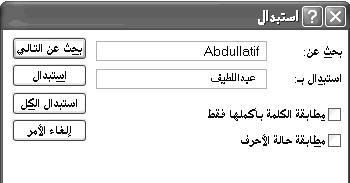
إعداد صفحة:
1. في القائمة ملف، انقر فوق إعداد الصفحة.
2. في مربع الحوار إعداد الصفحة، نفذ أحد الإجراءات التالية:
* لتغيير حجم الورقة أو المغلف، انقر فوق حجم ما في مربع الحجم.
* لتغيير مصدر الورق، انقر فوق اسم علبة الورق أو علبة التغذية في المصدر.
* لطباعة المستند عمودياً، انقر فوق عمودي؛ لطباعة المستند أفقياً، انقر فوق أفقي.
* لتغيير الهوامش، اكتب قيمة في أي من مربعات الهوامش.
* لتغيير إعدادات الطابعة، انقر فوق الطابعة.
الطباعة:
1. في القائمة ملف، انقر فوق طباعة.
2. في التبويب عام، حدد الطابعة و الخيارات التي تريد، ثم انقر فوق طباعة
* يجب أن يكون لديك طابعة افتراضية معينة في مجلد الطابعات.
* لمعاينة المستند قبل طباعته، في القائمة ملف، انقر فوق معاينة قبل الطباعة. في معاينة قبل الطباعة، يمكنك النقر فوق إغلاق للعودة إلى المستند.
لتضمين أو ربط كائن في برنامج الدفتر
1. في القائمة إدراج، انقر فوق كائن.
2. انقر فوق إنشاء من ملف، ثم اكتب أو استعرض اسم الملف والمسار في الملف.
3. لتضمين أو ربط الكائن، نفذ أحد الإجرائين التاليين:
* لتضمين الكائن، تأكد من أنه تم مسح خانة الاختيار ارتباط.
* لربط الكائن، حدد خانة الاختيار ارتباط.
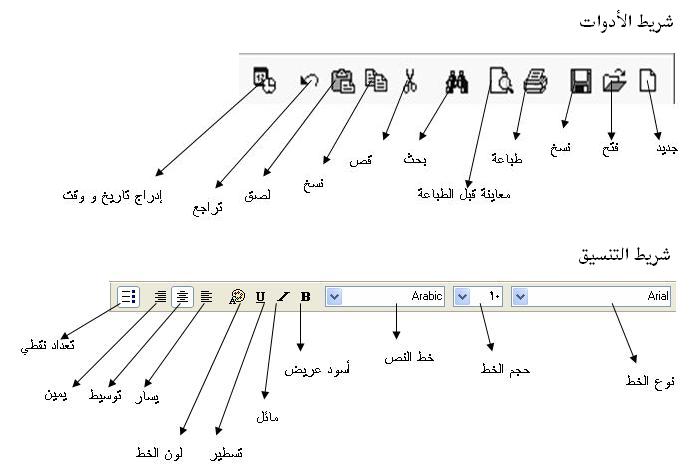
----------------------------------
هذه الدورة من موقع : عبد اللطيف طراقجي
http://www.abd-ta.com